Bandes Meta¶
Une bande Meta est une bande qui contient plusieurs bandes qui sont traitées comme s’il s’agissait d’une seule bande. Elle vous permet de réduire l’espace vertical utilisé dans le Séquenceur. Vous pouvez l’éditer de la même manière que des bandes.
C’est un outil d’organisation. Par exemple, si vous utilisez beaucoup de bandes avec un arrangement compliqué, vous pouvez les grouper ensemble en utilisant des bandes Meta.
- Make Meta Strip Ctrl-G
Pour créer une bande Meta, sélectionnez toutes les bandes que vous voulez grouper, et Ctrl-G pour les grouper. Les bandes Meta vont couvrir du début de la première bande à la fin de la dernière, et concentre tous les canaux dans une seule bande.
- UnMeta Strip Ctrl-Alt-G
La dissociation (dégroupage) de la bande Meta restaure les bandes à leur position et aux canaux relatifs. Ceci peut être utilisé si vous choisissez de supprimer une bande Meta et voulez garder les bandes qui s’y trouvent.
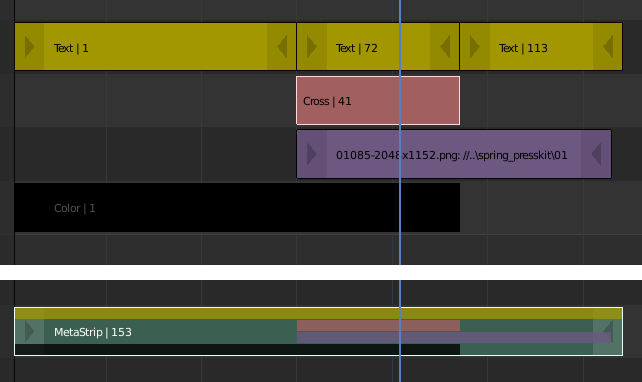
Exemple de bandes Meta.¶
Vous pouvez éditer le contenu d’une bande Meta en pressant Tab. Elle va étendre la bande à la vue entière et cacher les autres bandes. Pour sortir de la bande Meta, pressez à nouveau Tab. Les bandes Meta peuvent aussi être imbriquées, ce qui rend leur édition un peu déroutante. Pour sortir d’un niveau de bande Meta, assurez-vous que vous n’avez pas de bandes Meta sélectionnées quand vous pressez Tab.
Note
Le mode blend par défaut pour une bande Meta est Replace. Il existe de nombreux cas où ceci modifie les résultats de l’animation, aussi assurez-vous de vérifier les résultats et ajustez le mode blend si nécessaire.
Une utilisation pratique des bandes Meta est quand vous voulez appliquer le même effet à plusieurs bandes. Par exemple : si vous avez une vidéo qui a été enregistrée dans différents fichiers et voulez ajouter une bande d’effets. C’est beaucoup plus pratique d’appliquer un ensemble d’effets à une bande Meta que de l’appliquer à chaque bande individuellement.
Voir aussi
C’est aussi possible d’effectuer la même tâche décrite ci-dessus avec une bande d’effets :doc:`Adjustment Layer </video_editing/sequencer/strips/adjustment>.